Autor:
Lewis Jackson
Erstelldatum:
13 Kann 2021
Aktualisierungsdatum:
1 Juli 2024

Inhalt
In diesem Wiki erfahren Sie, wie Sie Anrufprotokolle auf mehreren Android-Telefonen zurücksetzen. Wenn der von Ihnen verwendete Hersteller in diesem Artikel nicht erwähnt wird, können Sie dennoch eine der folgenden Methoden als allgemeine Anleitung verwenden.
Schritte
Methode 1 von 5: Samsung Galaxy
Öffnen Sie die Telefon-App. Diese App mit einem grünen Telefonsymbol befindet sich normalerweise unten links auf dem Startbildschirm.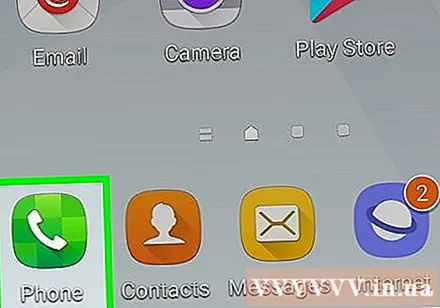

Drücken Sie den Knopf ⁝ oder Mehr (Andere). Diese Option befindet sich in der oberen rechten Ecke des Bildschirms.
Klicken Löschen (Löschen). Neben jedem Anruf in der Liste wird ein Kontrollkästchen angezeigt.

Wählen Sie die Anrufe aus, die Sie löschen möchten, oder aktivieren Sie das Kontrollkästchen Alle oben in der Liste, um alle Anrufe auszuwählen.
Klicken Löschen in der oberen rechten Ecke des Bildschirms. Die Anrufliste wird sofort gelöscht. Werbung
Methode 2 von 5: Google und Motorola

Öffnen Sie die Telefon-App. Die App verfügt über ein blaues rundes Symbol mit einem weißen Telefonhörer. Sie finden es normalerweise am unteren Rand des Startbildschirms.
Klicken Sie auf das Uhrensymbol. Die letzten Anrufe werden angezeigt.
Klicken Sie auf die Bildschaltfläche ⁝ in der oberen rechten Ecke des Bildschirms.
Klicken Anrufsverlauf (Anrufsverlauf). Alle eingehenden und ausgehenden Anrufe werden angezeigt.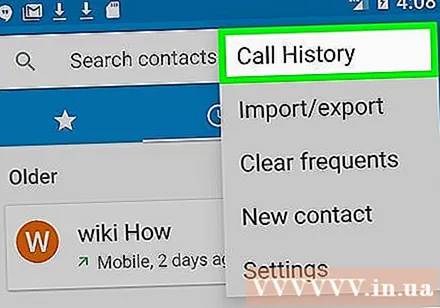
Klicken Sie auf die Bildschaltfläche ⁝.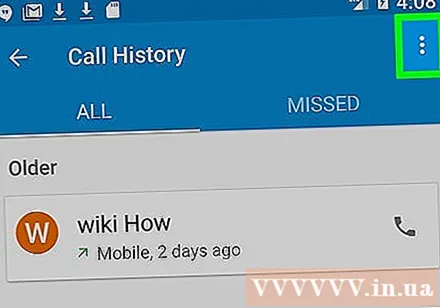
Klicken Anrufliste löschen (Anrufliste löschen).
Klicken in Ordnung Bestätigen. Werbung
Methode 3 von 5: Asus
Öffnen Sie die Telefon-App. Diese App mit einem Mobilteilsymbol befindet sich normalerweise am unteren Rand des Startbildschirms.
Klicken Sie auf die Bildschaltfläche ⁝ in der Nähe der oberen rechten Ecke des Bildschirms.
Klicken Anrufliste verwalten (Anrufliste verwalten).
Klicken Anrufliste löschen (Anrufliste löschen). Eine Liste der Anrufe wird angezeigt.
Klicken Sie auf das Feld neben "Alle auswählen". Dies ist das erste Feld in der oberen linken Ecke des Bildschirms. Alle Anrufe im Protokoll werden ausgewählt.
Klicken Sie auf das Papierkorbsymbol in der oberen rechten Ecke des Bildschirms.
Klicken in Ordnung Bestätigen. Werbung
Methode 4 von 5: LG
Öffnen Sie die Telefon-App. Diese App verfügt über ein Symbol für ein Telefon-Headset und befindet sich normalerweise am unteren Rand des Startbildschirms.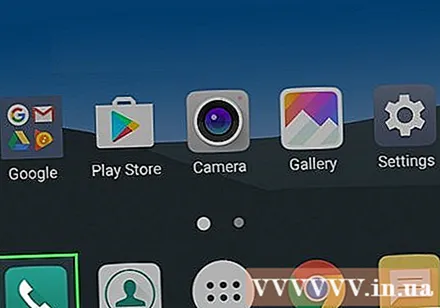
Klicken Anrufprotokolle.
Klicken Sie auf das Symbol .... Wenn Sie ein älteres Gerät verwenden, drücken Sie die Menütaste am unteren Bildschirmrand.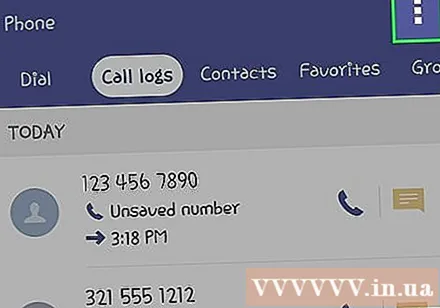
Klicken Alles löschen (Alles löschen).
Klicken Ja Bestätigen. Werbung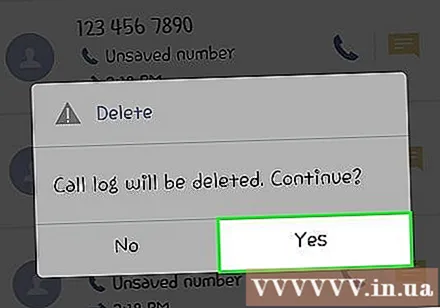
Methode 5 von 5: HTC
Öffnen Sie die Telefon-App mit dem Telefonsymbol auf dem Startbildschirm.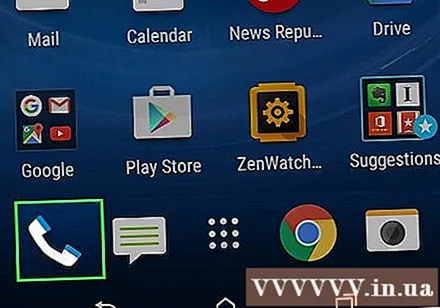
Wischen Sie zur Registerkarte Anrufliste.
Klicken Sie auf die Bildschaltfläche ⁝.
Klicken Anrufliste entfernen (Anrufliste löschen). Nun erscheint neben jedem Anruf in der Liste ein Kontrollkästchen.
Wählen Sie den zu löschenden Anruf aus. Sie können auf die Felder neben jedem Anruf tippen oder auswählen Wählen Sie Alle.
Klicken Löschen. Werbung



